深入淺出Blazor webassembly之Logging
===============================
Aspnet core 的日志配置文件設置
===============================
appsettings.json 文件中可以設置日志
"Logging": { "LogLevel": { //No specific provider, 將適用于所有的Provider "Default": "Information", //Default category for Logger Object, 即 ILogger<T> 中 T 為 category "Microsoft": "Warning", "Microsoft.Hosting.Lifetimne": "Information" }, "EventSource": { //僅適用于 EventSource Provider "Default": "Information" } }
logging配置的層次關系是 Logging.{provider_name.}LogLevel
對于 blazor wsam 應用, 配置文件的logging 配置并不起任何作用.
但可以在 program.cs Main函數用代碼的形式設置最低輸出級別.
builder.Logging.SetMinimumLevel(LogLevel.Information);
===============================
最簡單的日志輸出
===============================
在Blazor wasm 程序中使用Console.WriteLine(), 即可輸出到瀏覽器的console 中, 非常方便.
缺點是: 沒有LogLevel的控制
razor 文件中的代碼:
private void IncrementCount() { currentCount++; Console.WriteLine("Console.WriteLine() output. "); }
效果:

===============================
內置的Logging類
===============================
Blazor項目中, 在默認情況下, 即可注入 Microsoft.Extensions.Logging.Logger 日志類實例.
優點: 使用非常方便, 而且可以進行 LogLevel 控制
缺點: 僅僅能輸出字符串信息, 不能直接輸出 object 對象或List或數組.
razor 文件代碼:
@page "/counter" @using Microsoft.Extensions.Logging @inject ILogger<Counter> MyLogger <h1>Counter</h1> <p>Current count: @currentCount</p> <button class="btn btn-primary" @onclick="IncrementCount">Click me</button> @code { private int currentCount = 0; private void IncrementCount() { currentCount++; MyLogger.LogInformation("LogInformation"); MyLogger.LogTrace("LogTrace"); //內置Logger類 不支持這個Trace level MyLogger.LogWarning("LogWarning"); MyLogger.LogDebug("LogDebug"); MyLogger.LogError("LogError"); MyLogger.LogCritical("LogCritical"); //輸出這個記錄的日志, 瀏覽器底部將出現一個Unhandled error 提示條 } }
效果如下:
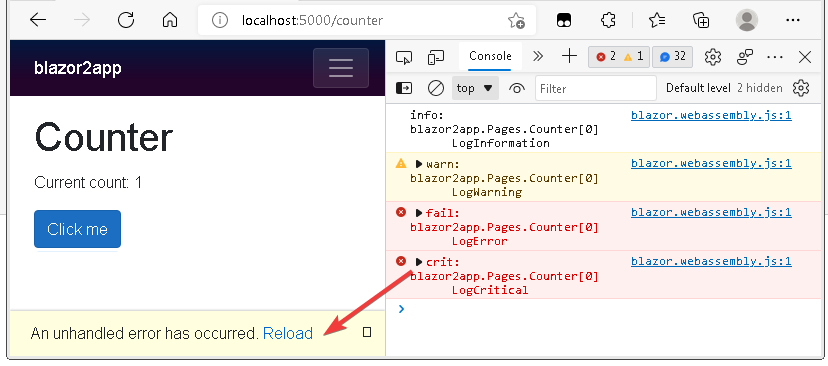
===============================
增強版的 Blazor.Extensions.Logging 包
===============================
增強版的 Blazor.Extensions.Logging 包具體增強點有:
1. 能直接輸出接輸出object/list/array 對象
2. 支持Trace Level的日志, 不過這個用處并不大
3. logging輸出格式也比較好看.
該組件的問題是: 在代碼中一起輸出兩行 Logging , 瀏覽器中看到的次序正好和代碼相反.
Blazor.Extensions.Logging 同樣實現了 ILogger<T> 接口, 所以使用方式和內置的Logger類一樣.
使用步驟:
1. 為項目增加: Blazor.Extensions.Logging 包引用
dotnet add package Blazor.Extensions.Logging
2. 將 擴展logging 類注冊的 DI 容器, Program.cs 的 Main() 方法中,
using Blazor.Extensions.Logging; //Main 方法中 // Add Blazor.Extensions.Logging.BrowserConsoleLogger builder.Services.AddLogging(builder => builder .AddBrowserConsole() .SetMinimumLevel(LogLevel.Trace) );
3. 在Razor 類中, 注入 ILogger<T> 對象
@code { private void IncrementCount() { currentCount++; MyLogger.LogInformation(MyLogger.GetType().ToString()); MyLogger.LogInformation("1: LogInformation"); MyLogger.LogWarning("2: LogWarning"); MyLogger.LogDebug("3: LogDebug"); MyLogger.LogError("4: LogError"); MyLogger.LogCritical("5: LogCritical"); //輸出這個記錄的日志, 瀏覽器底部不會出現一個Unhandled error 提示條
}
}
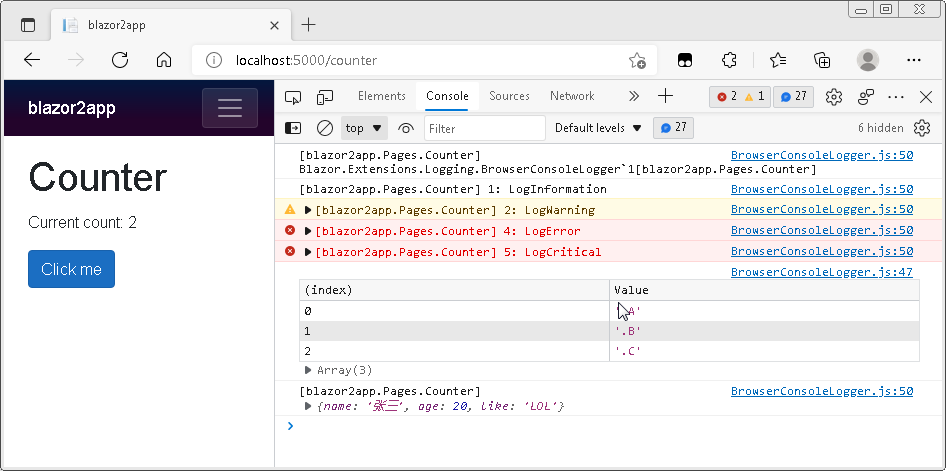
=====================================
Serilog.Sinks.BrowserConsole 和 Serilog.Sinks.BrowserHttp
=====================================
參考 https://nblumhardt.com/2019/11/serilog-blazor/
這里僅僅介紹 Serilog.Sinks.BrowserConsole, 一般項目支持 appsettings.json 中配置logging屬性, 但 blazor 項目不支持.
使用步驟:
1. 安裝 nuget 包,
dotnet add package Serilog.Sinks.BrowserConsole
2. Program.cs 文件初始化全局 Serilog.Log.Logger 對象
3. 記日志方式, 不同于微軟的 logger, 需要注入 logger 對象, serilog 直接使用 全局 Serilog.Log.Logger對象, 記錄日志.
Program.cs 的代碼:
using Microsoft.AspNetCore.Components.WebAssembly.Hosting; using Microsoft.Extensions.Configuration; using Microsoft.Extensions.DependencyInjection; using Microsoft.Extensions.Logging; using System; using System.Collections.Generic; using System.Net.Http; using System.Text; using System.Threading.Tasks; using Serilog.Configuration; using Serilog; using Serilog.Core; using Serilog.Events; namespace WebApplication2 { public class Program { public static async Task Main(string[] args) { var builder = WebAssemblyHostBuilder.CreateDefault(args); builder.RootComponents.Add<App>("#app"); builder.Services.AddScoped(sp => new HttpClient { BaseAddress = new Uri(builder.HostEnvironment.BaseAddress) }); //設置 level 控制對象 var logLevelSwitch = new LoggingLevelSwitch(LogEventLevel.Debug); //默認為 Info level //生成一個全局的 Logger Log.Logger = new LoggerConfiguration() .WriteTo.BrowserConsole() .MinimumLevel.ControlledBy(logLevelSwitch) .Enrich.WithProperty("InstanceId", Guid.NewGuid().ToString("n")) .CreateLogger(); await builder.Build().RunAsync(); } } }
生成 Logger對象的寫法, 有點特殊, 都是基于 LoggerConfiguration 類中多個角度的子配置完成的.
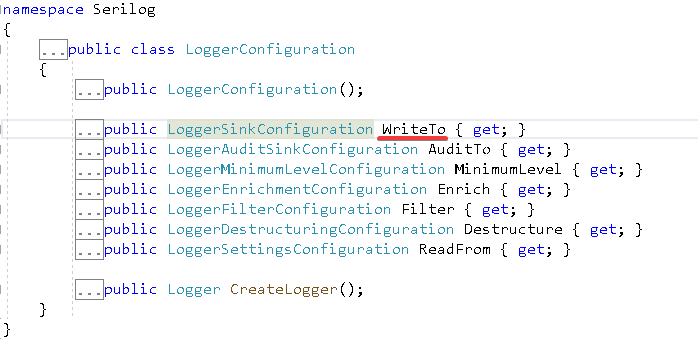
記錄日志示例代碼:
@page "/counter" @using Serilog <h1>Counter</h1> <p>Current count: @currentCount</p> <button class="btn btn-primary" @onclick="IncrementCount">Click me</button> @code { class Person { public String Name { get; set; } public int Age { get; set; } } private int currentCount = 0; private void IncrementCount() { currentCount++; Log.Logger.Debug("Debug: Person data is {@Person}", new Person() { Name="Harry", Age=10});
Log.Logger.Information("Info: Person2 data is {P2}", new { Name = "Harry2", Age = 20 });
Log.Logger.Information("Info:List is {@lst}", new List<String>() { "A", "B" });
Log.Logger.Information("Info:List is {lst}", new List<String>() { "A", "B" }); } }
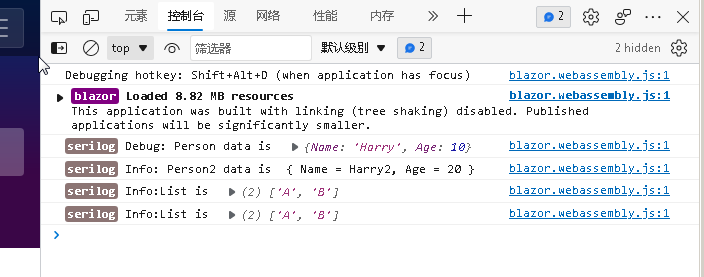
===============================
結論
===============================
推薦使用 Serilog.Sinks.BrowserConsole



 浙公網安備 33010602011771號
浙公網安備 33010602011771號